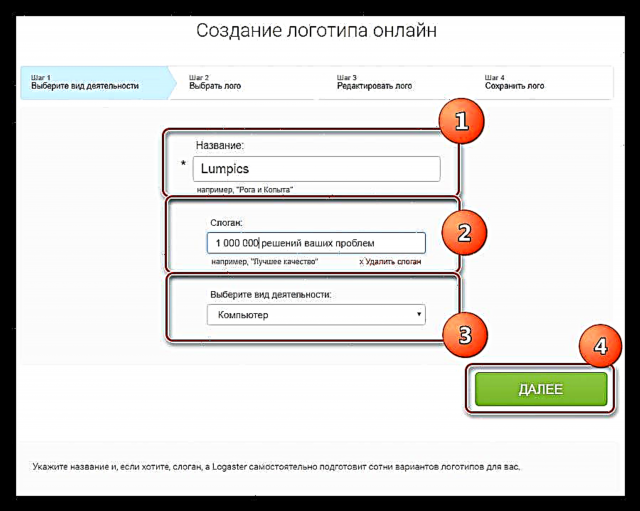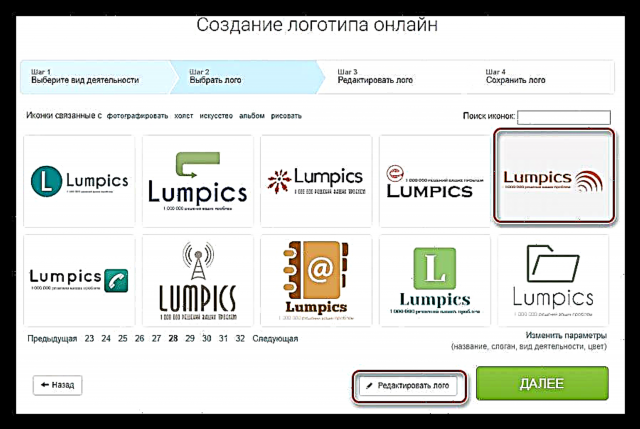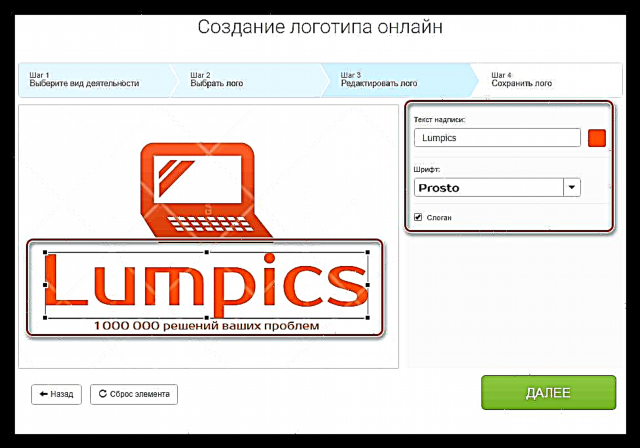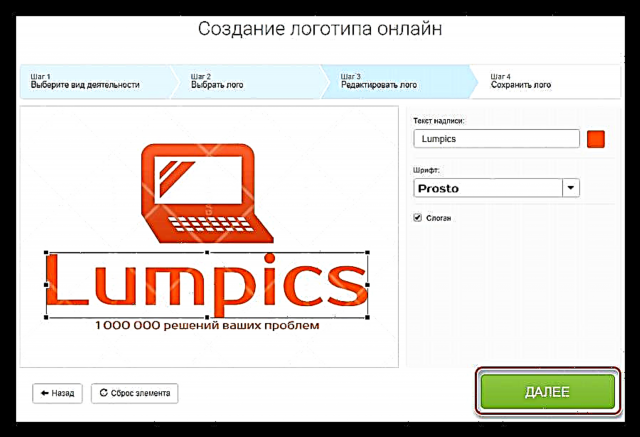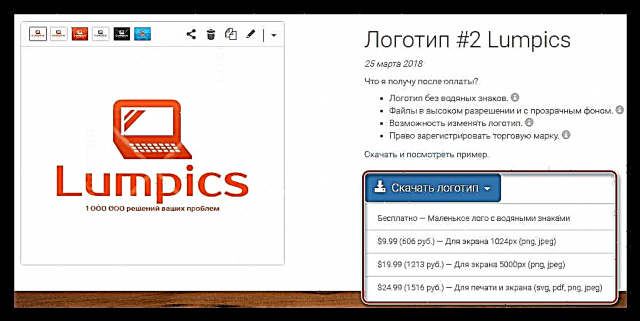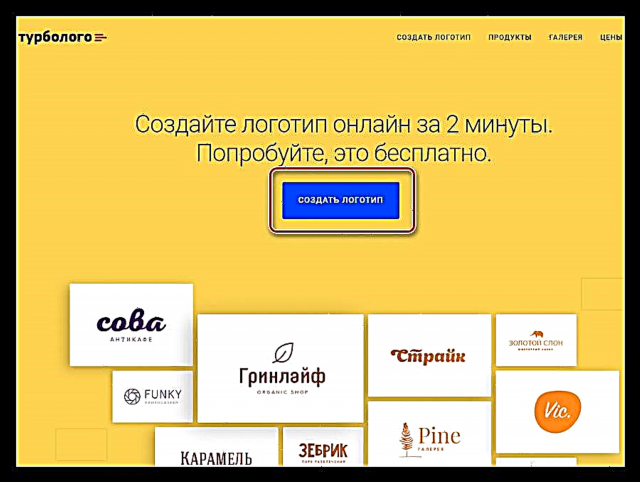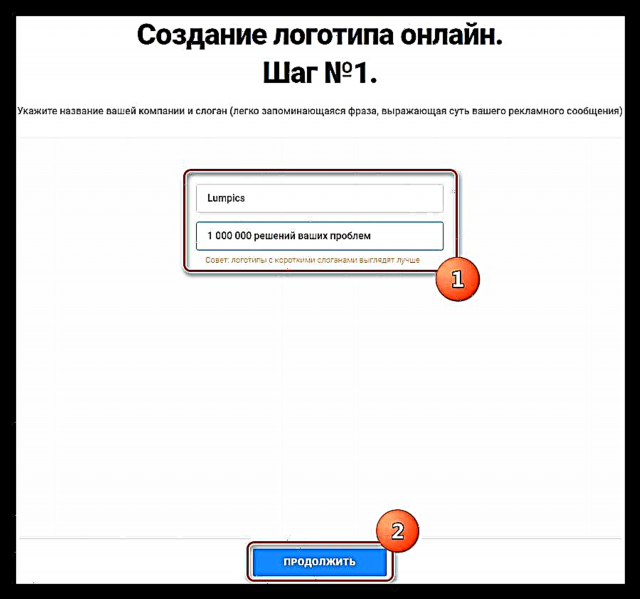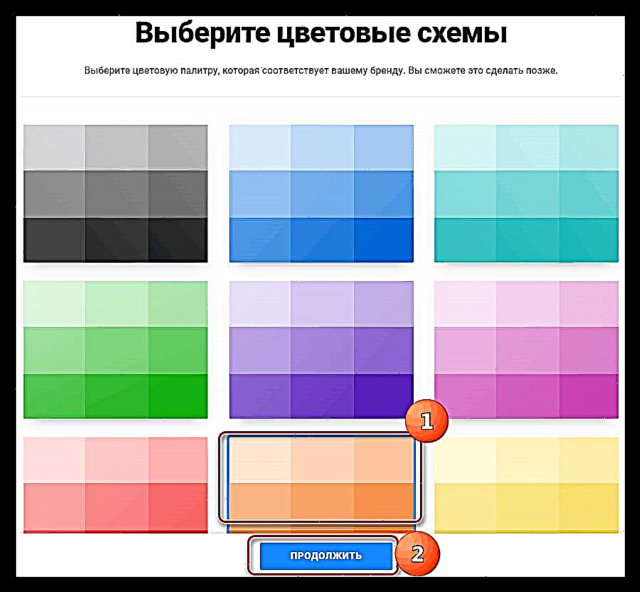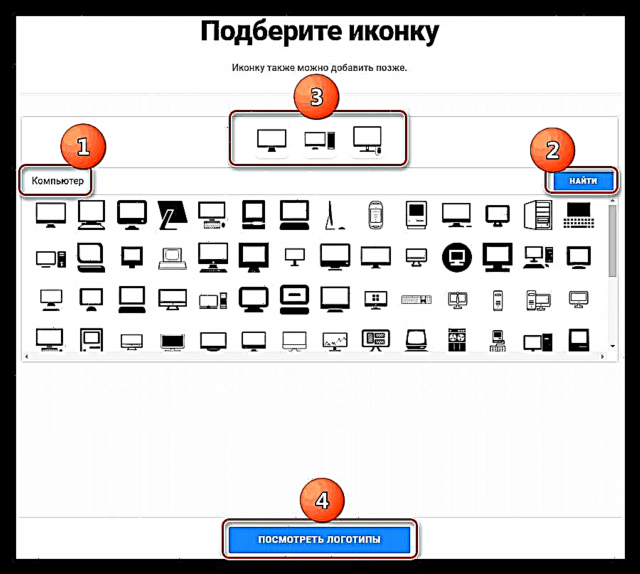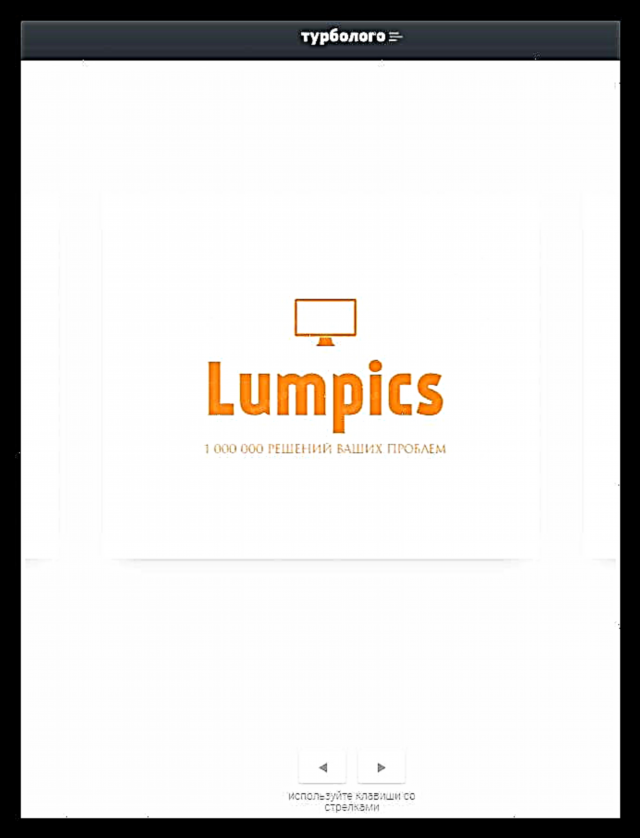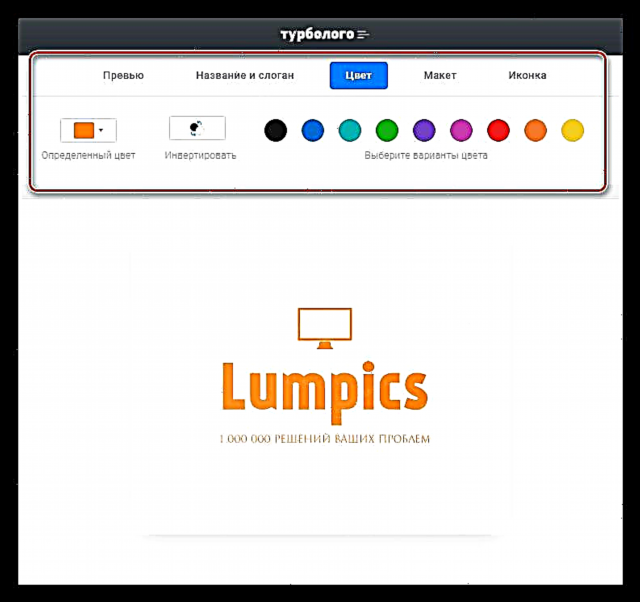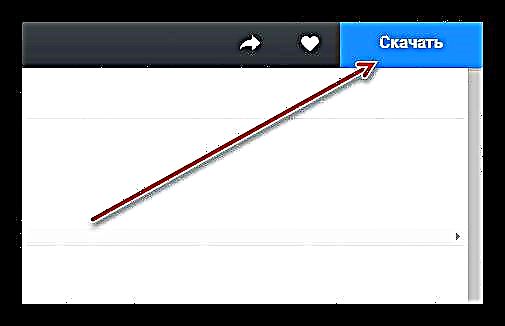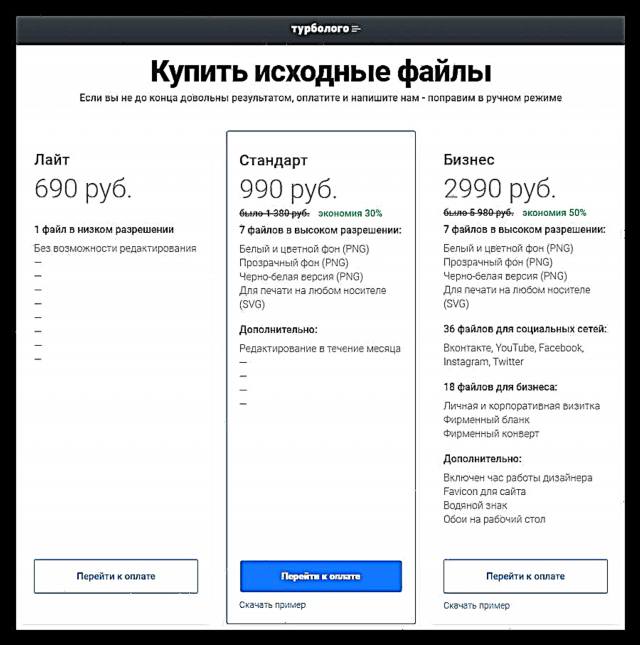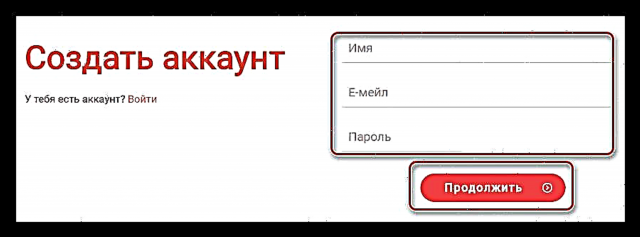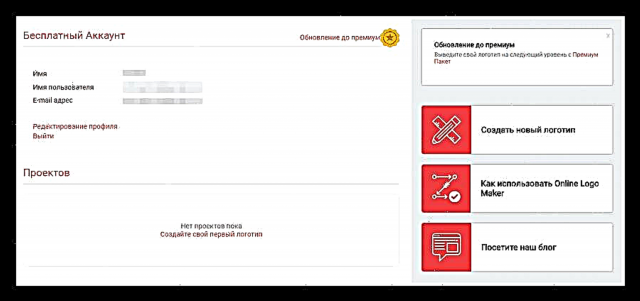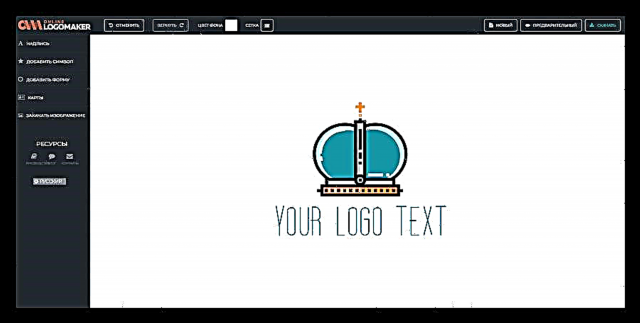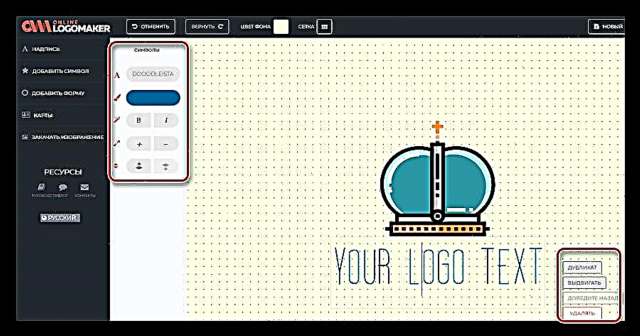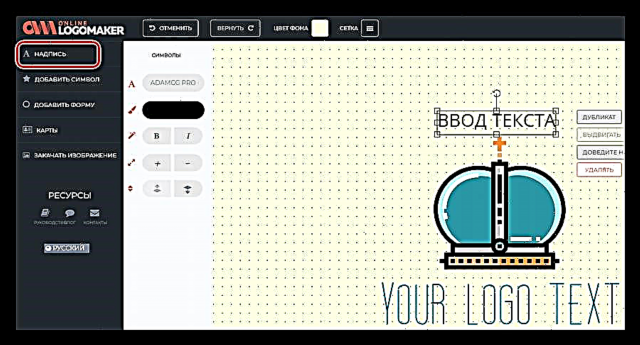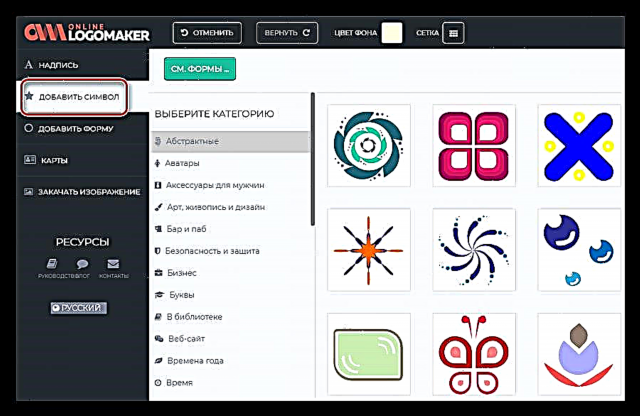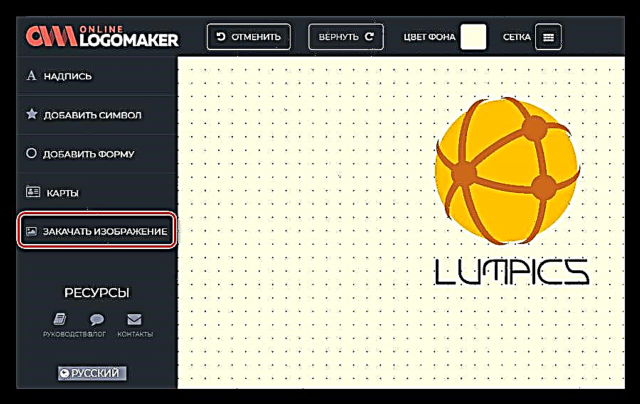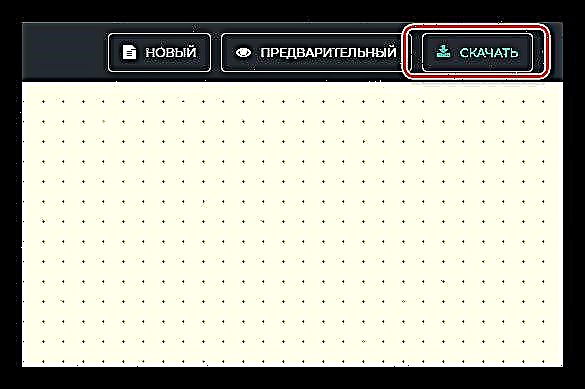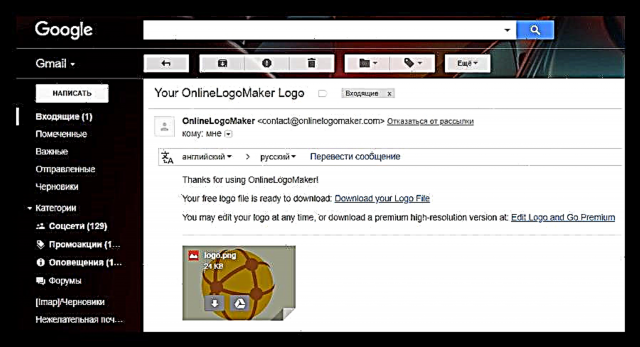Ang isang logo ay isa sa mga sangkap ng branding na naglalayong taasan ang kamalayan ng tatak ng isang indibidwal na proyekto. Ang pag-unlad ng naturang mga produkto ay isinasagawa ng parehong mga pribadong indibidwal at buong studio, ang gastos kung saan maaaring malaki. Sa artikulong ito, pag-uusapan natin kung paano lumikha ng iyong sariling logo gamit ang mga serbisyo sa online.
Lumikha ng isang online na logo
Mayroong maraming mga serbisyo na idinisenyo upang matulungan kami sa paglikha ng isang logo para sa isang website o kumpanya, sa Internet. Sa ibaba ay isasaalang-alang natin ang ilan sa kanila. Ang kagandahan ng naturang mga website ay ang pakikipagtulungan sa kanila ay nagiging isang awtomatikong paggawa ng mga simbolo. Kung kailangan mo ng maraming mga logo o madalas kang naglulunsad ng iba't ibang mga proyekto, pagkatapos makatuwiran na gumamit ng mga online na mapagkukunan.
Huwag pansinin ang kakayahang bumuo ng isang logo sa tulong ng mga espesyal na programa na nagbibigay-daan sa iyo na huwag umasa sa mga layout, mga template at lumikha ng isang natatanging disenyo.
Higit pang mga detalye:
Paglikha Software ng Logo
Paano lumikha ng isang logo sa Photoshop
Paano upang gumuhit ng isang bilog na logo sa Photoshop
Pamamaraan 1: Logaster
Ang Logaster ay isa sa mga kinatawan ng mga mapagkukunan na nagbibigay-daan sa iyo upang lumikha ng isang buong saklaw ng mga produktong may branded - logo, card sa negosyo, letterheads at mga icon ng website.
Pumunta sa serbisyo ng Logaster
- Upang magsimula ng isang ganap na trabaho sa serbisyo, kailangan mong magrehistro ng isang personal na account. Ang pamamaraan ay pamantayan para sa lahat ng mga site, bilang karagdagan, maaari mong mabilis na lumikha ng isang account gamit ang mga pindutan ng panlipunan.

- Pagkatapos ng isang matagumpay na pag-login, mag-click Lumikha ng Logo.

- Sa susunod na pahina, dapat kang magpasok ng isang pangalan, opsyonal na makabuo ng isang slogan at pumili ng isang direksyon ng aktibidad. Ang huling parameter ay matukoy ang hanay ng mga layout sa susunod na hakbang. Matapos makumpleto ang mga setting, mag-click "Susunod".
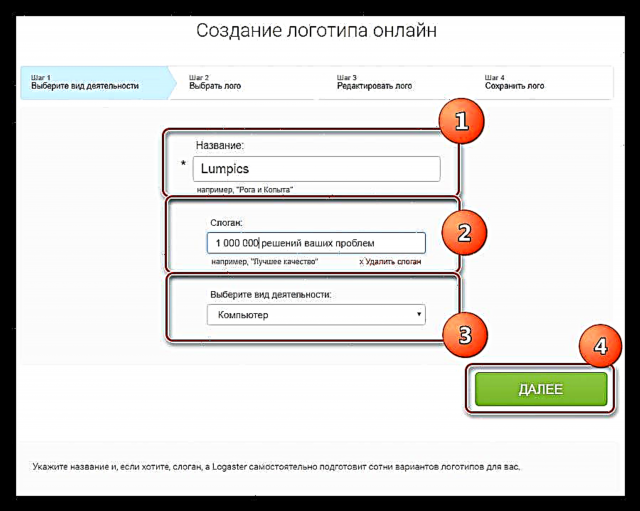
- Ang sumusunod na bloke ng setting ay posible upang pumili ng isang layout para sa logo mula sa ilang daang mga pagpipilian. Hanapin ang isa na gusto mo at pindutin ang pindutan "I-edit ang logo".
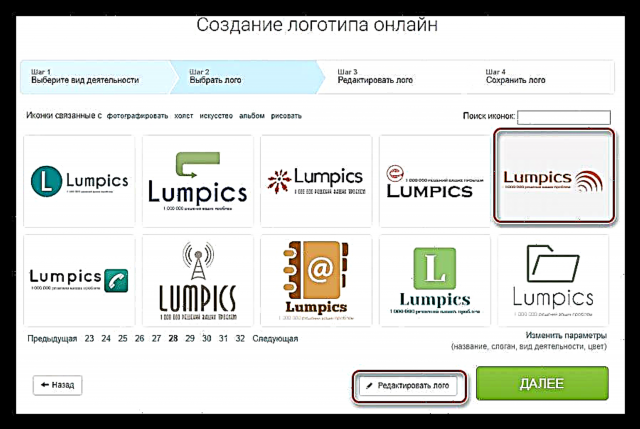
- Sa window ng pagsisimula ng editor, maaari mong piliin ang uri ng pag-aayos ng mga elemento ng logo na may kaugnayan sa bawat isa.

- Ang mga indibidwal na bahagi ay na-edit tulad ng sumusunod: nag-click kami sa kaukulang elemento, pagkatapos kung saan ang isang hanay ng mga parameter na mababago ay lilitaw sa kanang bloke. Maaari mong baguhin ang larawan sa alinman sa mga iminungkahing bago at baguhin ang kulay ng punan nito.

- Para sa mga label, maaari mong baguhin ang nilalaman, font, at kulay.
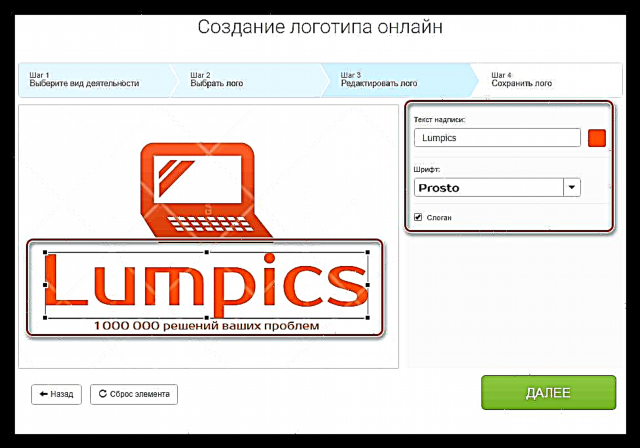
- Kung nababagay sa amin ang disenyo ng logo, pagkatapos ay mag-click "Susunod".
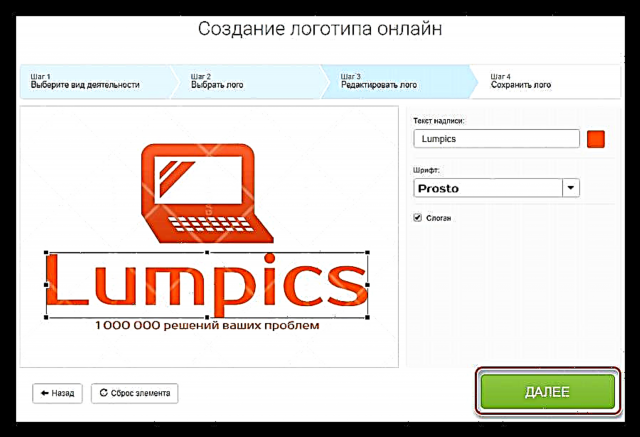
- Ang susunod na bloke ay para sa pagsusuri ng resulta. Ang mga pagpipilian para sa iba pang mga produktong may brand na may disenyo na ito ay ipinapakita din sa kanan. Upang mai-save ang proyekto, i-click ang kaukulang pindutan.

- Upang i-download ang tapos na logo, i-click ang pindutan "I-download ang logo" at piliin ang pagpipilian mula sa iminungkahing listahan.
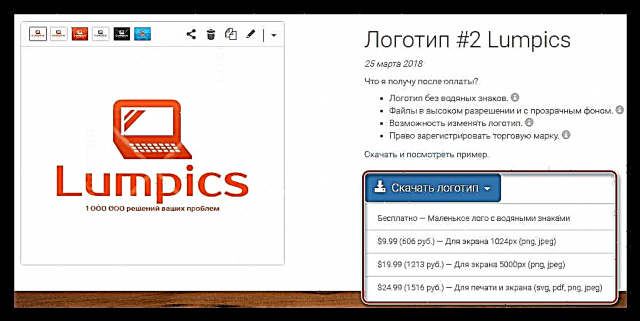
Pamamaraan 2: Turbologo
Ang Turbologo ay isang serbisyo para sa mabilis na paglikha ng mga simpleng logo. Ito ay kapansin-pansin para sa maigsi na disenyo nito ng mga natapos na mga imahe at kadalian ng paggamit.
Pumunta sa Serbisyo ng Turbologo
- Mag-click sa pindutan Lumikha ng Logo sa pangunahing pahina ng site.
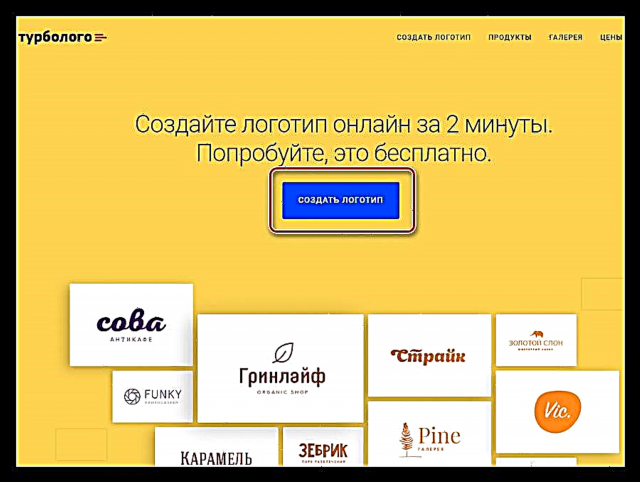
- Ipasok ang pangalan ng kumpanya, slogan at mag-click Magpatuloy.
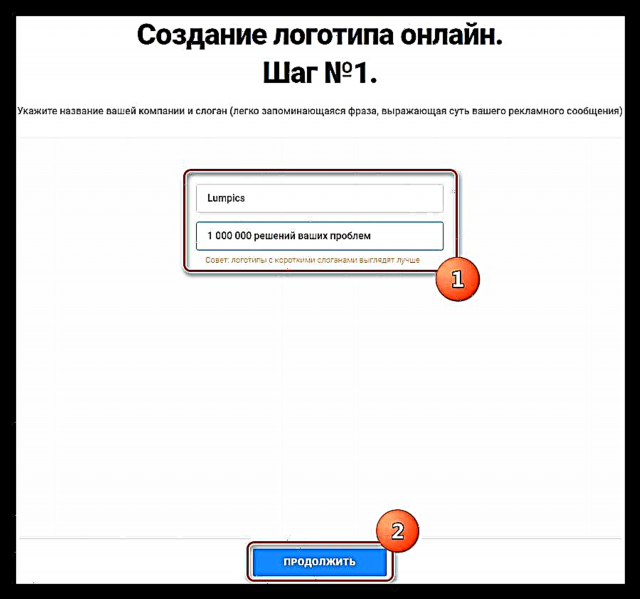
- Susunod, piliin ang scheme ng kulay ng hinaharap na logo.
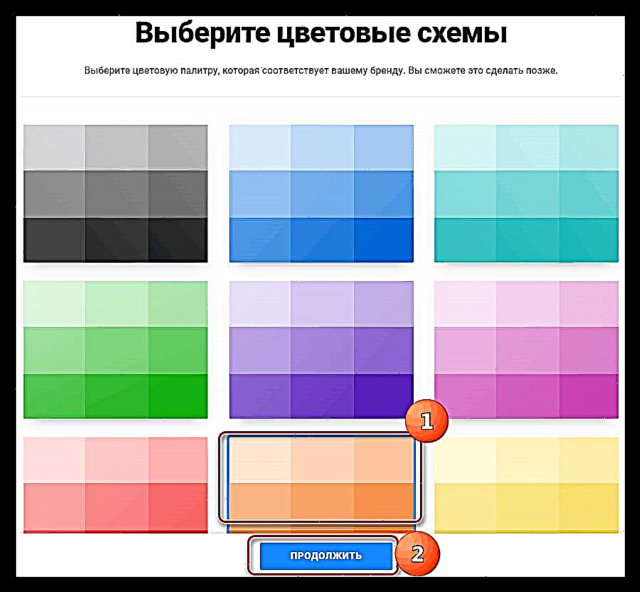
- Ang mga icon ay manu-mano hinanap sa pamamagitan ng kahilingan, na dapat ipasok sa patlang na ipinahiwatig sa screenshot. Para sa karagdagang trabaho, maaari kang pumili ng tatlong mga pagpipilian para sa mga larawan.
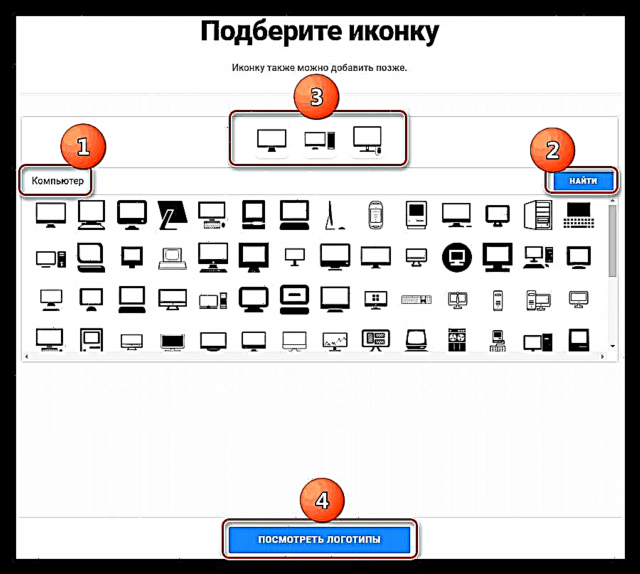
- Sa susunod na yugto, ang serbisyo ay mag-aalok upang magrehistro. Ang pamamaraan dito ay pamantayan, walang kailangang kumpirmahin.

- Piliin ang iyong paboritong paboritong pagpipilian na Turbologo upang pumunta sa pag-edit nito.
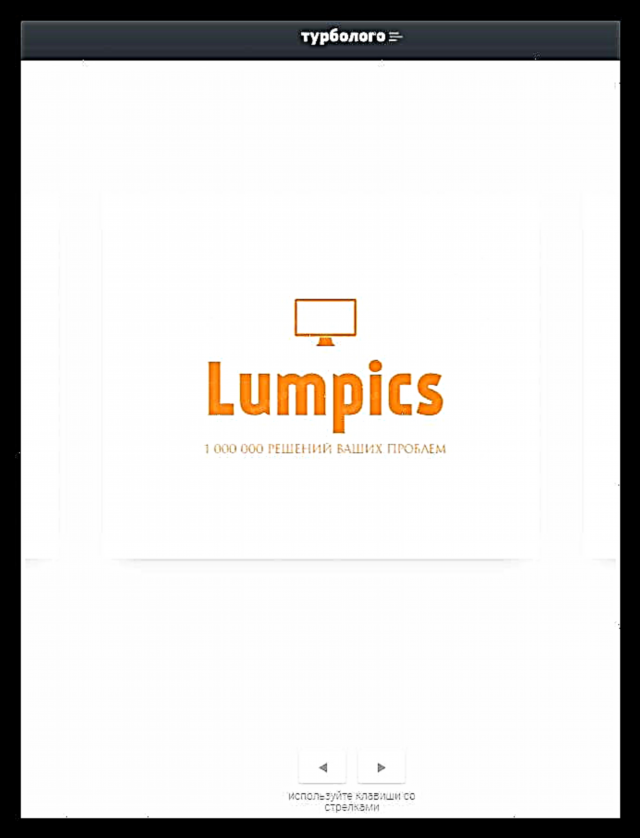
- Sa isang simpleng editor, maaari mong baguhin ang scheme ng kulay, kulay, laki at font ng mga label, baguhin ang icon, o kahit na baguhin ang layout.
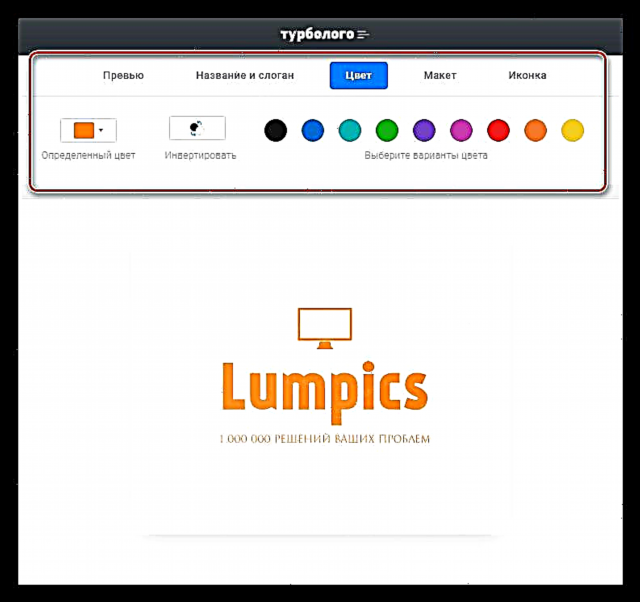
- Pagkatapos mag-edit, mag-click sa pindutan Pag-download sa kanang itaas na sulok ng pahina.
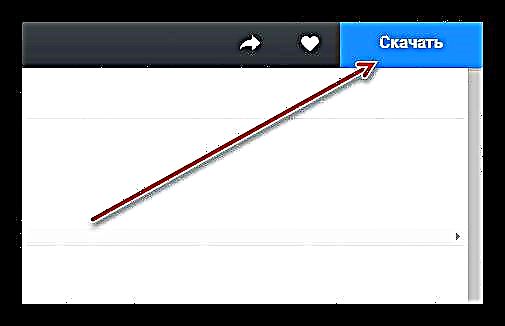
- Ang pangwakas na hakbang ay ang magbayad para sa tapos na logo at, kung kinakailangan, karagdagang mga produkto - mga card sa negosyo, sulat ng ulo, sobre at iba pang mga elemento.
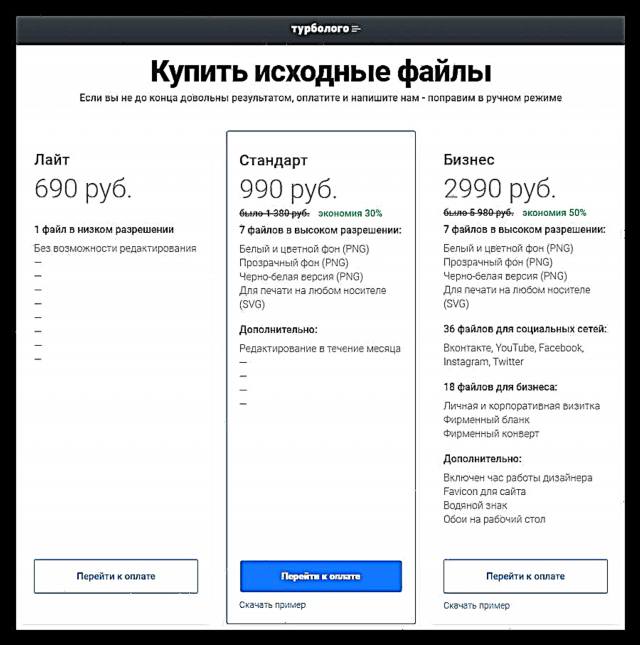
Pamamaraan 3: Onlinelogomaker
Ang Onlinelogomaker ay isa sa mga serbisyo na mayroong arsenal ng isang hiwalay na editor na may isang malaking hanay ng mga pag-andar.
Pumunta sa serbisyo ng Onlinelogomaker
- Una kailangan mong lumikha ng isang account sa site. Upang gawin ito, mag-click sa link "Pagrehistro".

Susunod, ipasok ang pangalan, mail address at password, at pagkatapos ay mag-click Magpatuloy.
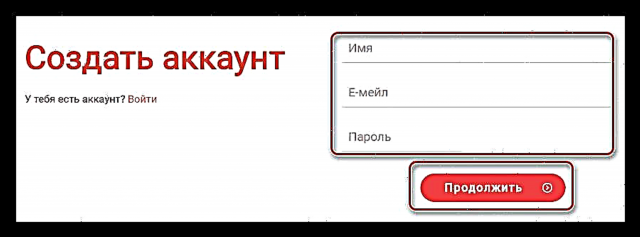
Ang account ay awtomatikong malilikha, ang paglipat sa iyong personal na account ay isasagawa.
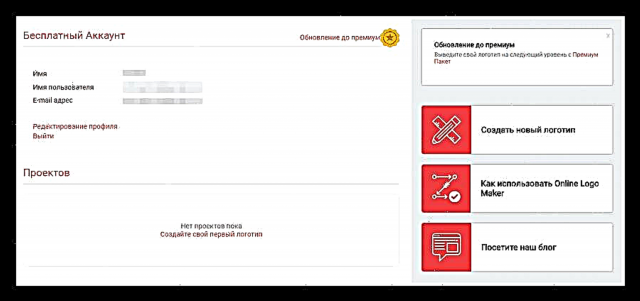
- Mag-click sa block "Lumikha ng isang bagong logo" sa kanang bahagi ng interface.

- Bukas ang isang editor kung saan magaganap ang lahat ng gawain.
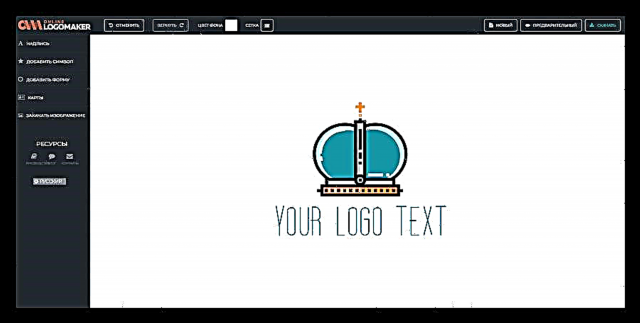
- Sa tuktok ng interface, maaari mong i-on ang grid para sa mas tumpak na pagpoposisyon ng mga elemento.

- Ang kulay ng background ay binago gamit ang kaukulang pindutan sa tabi ng grid.

- Upang mai-edit ang anumang elemento, i-click lamang ito at baguhin ang mga katangian nito. Para sa mga imahe, ito ay isang pagbabago sa punan, mag-zoom, lumipat sa harap o background.

- Para sa teksto, bilang karagdagan sa lahat ng nasa itaas, maaari mong baguhin ang font at nilalaman.
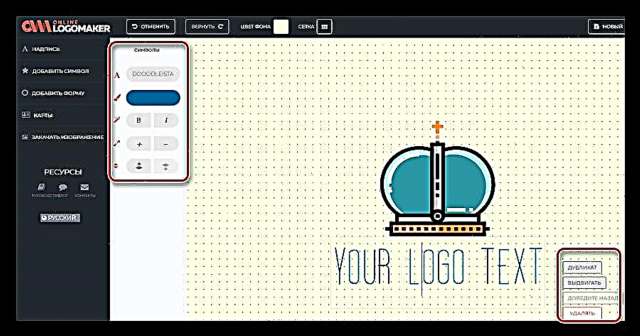
- Upang magdagdag ng isang bagong caption sa canvas, mag-click sa link na may pangalan "Inskripsyon" sa kaliwang bahagi ng interface.
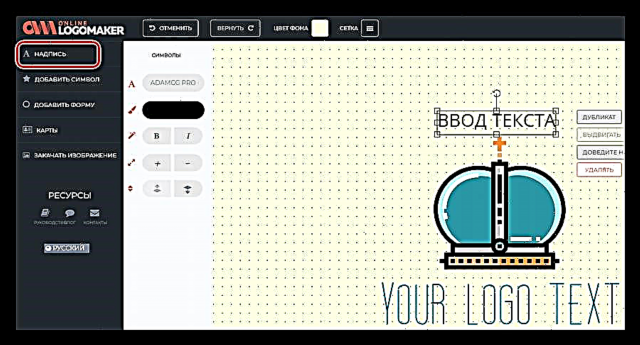
- Kapag nag-click ka sa link Magdagdag ng Simbolo Ang isang malawak na listahan ng mga yari na imahe na maaari ring mailagay sa canvas ay bubuksan.
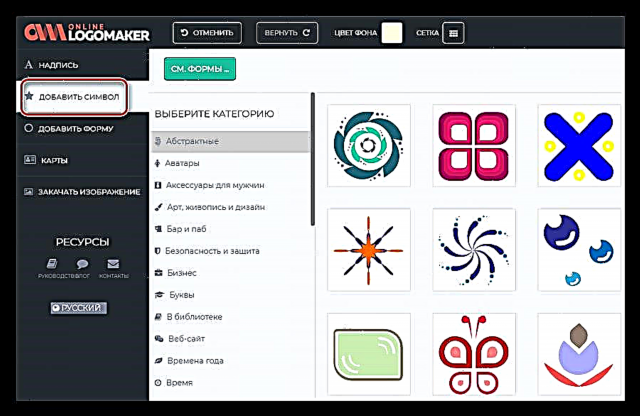
- Sa seksyon Magdagdag ng Form may mga simpleng elemento - iba't ibang mga arrow, figure at marami pa.

- Kung ang ipinakita na hanay ng mga larawan ay hindi angkop sa iyo, maaari mong mai-download ang iyong imahe mula sa computer.
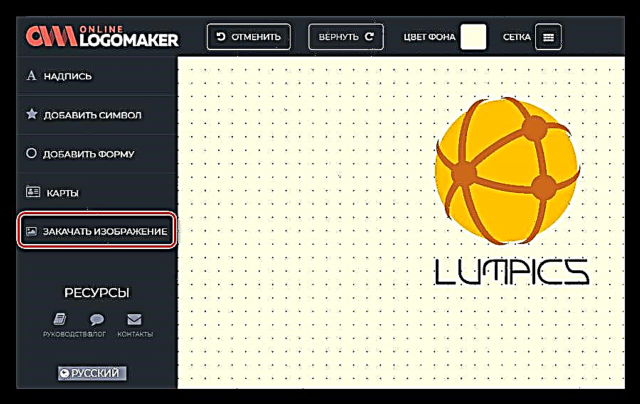
- Matapos tapusin ang pag-edit ng logo, mai-save mo ito sa pamamagitan ng pag-click sa kaukulang pindutan sa kanang itaas na sulok.
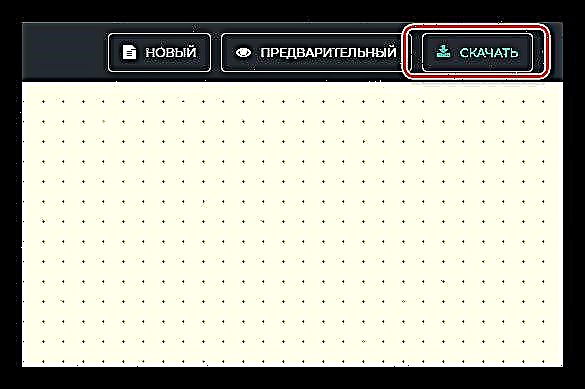
- Sa unang yugto, ang serbisyo ay mag-udyok sa iyo upang magpasok ng isang email address, pagkatapos na kailangan mong i-click ang pindutan I-save at Magpatuloy.

- Susunod, iminumungkahi upang piliin ang nais na layunin ng nilikha na imahe. Sa aming kaso, ito "Digital media".

- Ang susunod na hakbang ay ang pumili ng isang bayad o libreng pag-download. Ang laki at kalidad ng nai-download na materyal ay nakasalalay dito.

- Ipapadala ang logo sa tinukoy na email address bilang isang kalakip.
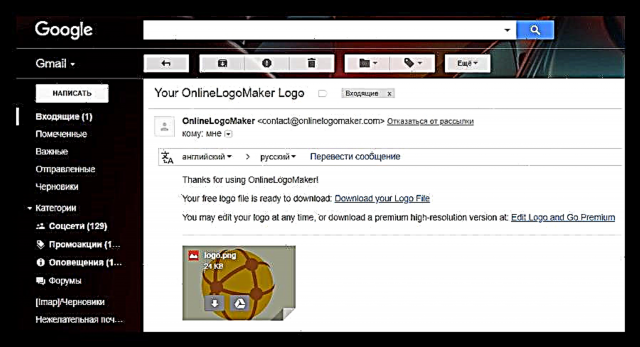
Konklusyon
Ang lahat ng mga serbisyong ipinakita sa artikulong ito ay naiiba sa bawat isa sa hitsura ng materyal na nilikha at ang pagiging kumplikado sa pag-unlad nito. Kasabay nito, lahat ng mga ito ay makaya nang maayos sa kanilang mga tungkulin at pahintulutan kang mabilis na makuha ang ninanais na resulta.